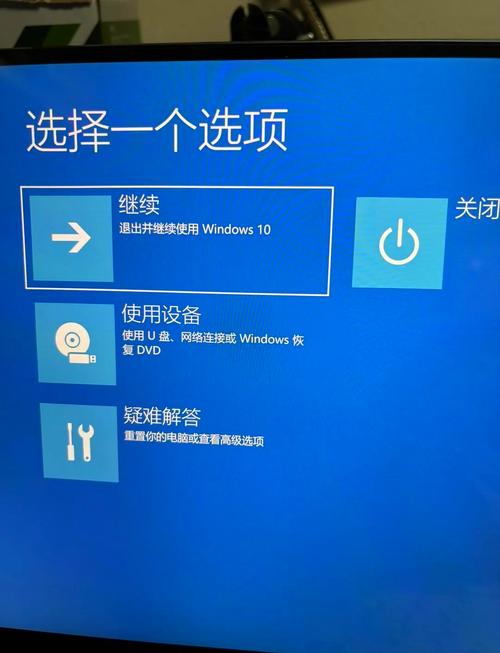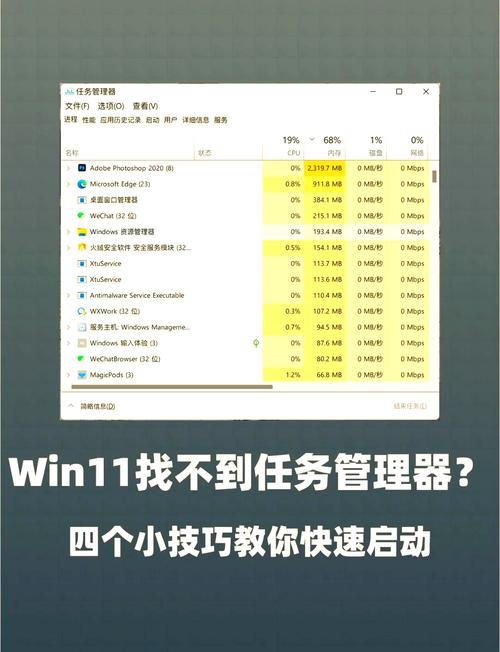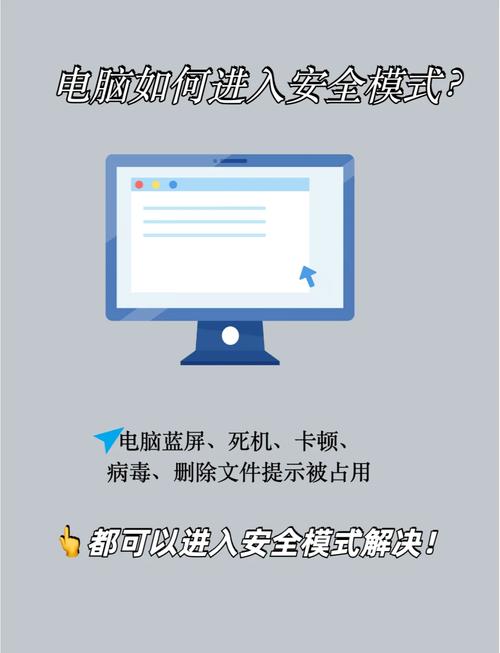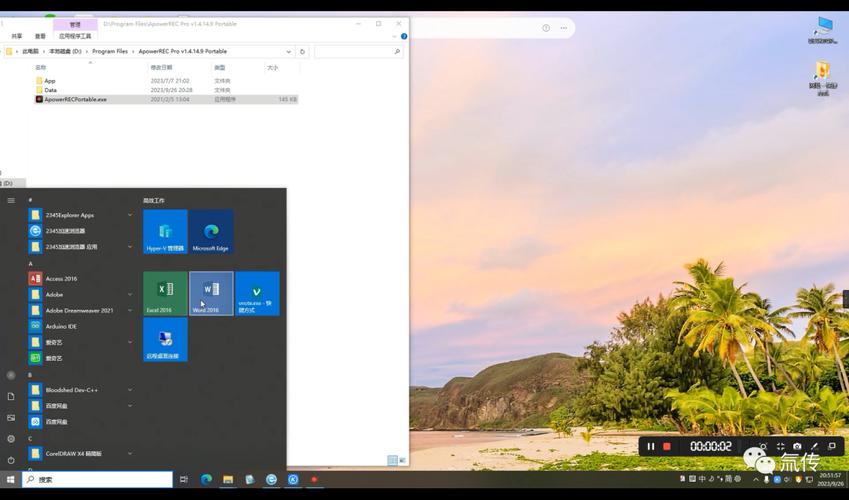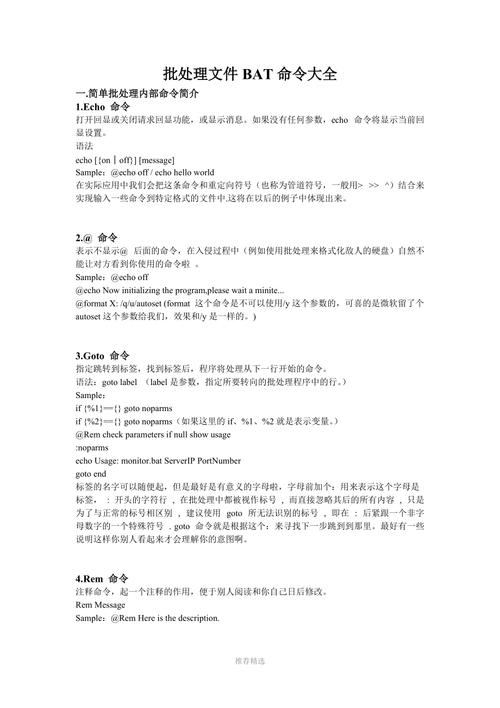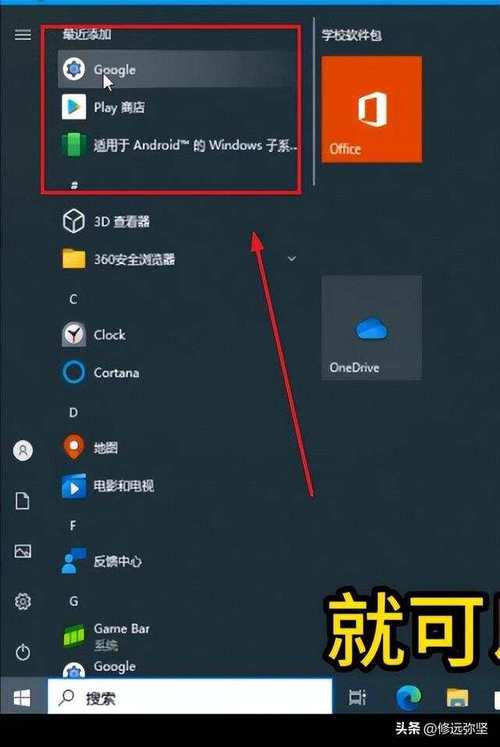电脑如何启动服务,全面指南
电脑启动服务的全面指南:,,1. 打开“运行”对话框,输入“services.msc”命令,按回车键进入服务管理界面。,2. 在服务列表中,找到需要启动的服务名称,右键点击选择“启动”或“自动”。,3. 也可通过任务计划程序设置定时启动服务。,4. 确保电脑系统更新,以获取最新的服务组件和修复程序。,5. 如有必要,可考虑使用第三方工具进行服务管理。,,遵循以上步骤,可以轻松启动和管理电脑服务。
在电脑使用过程中,我们常常需要启动各种服务来满足我们的需求,无论是系统自带的服务还是第三方软件服务,了解如何启动它们都是非常重要的,本文将详细介绍电脑如何启动服务的步骤和注意事项,帮助您轻松掌握这一技能。
准备工作
在启动服务之前,我们需要做好以下准备工作:
1、确保电脑已开机并登录到操作系统界面。
2、了解需要启动的服务名称及功能,您可以通过查阅相关文档或访问官方网站来获取这些信息。
3、确保您的电脑已连接到互联网,以便在需要时下载或更新服务。
启动服务的方法
根据不同的操作系统,启动服务的方法也有所不同,下面我们将分别介绍Windows和Mac OS两种常见操作系统的启动服务方法。
1、Windows操作系统:
(1)通过服务管理器启动服务:
a. 打开“运行”对话框,方法是在键盘上同时按下Win键和R键,然后输入“services.msc”并回车,这将打开服务管理器。
b. 在服务管理器中,找到您需要启动的服务,双击它,在弹出的属性窗口中,将“启动类型”设置为“自动”,然后点击“应用”和“确定”,接着点击“启动”按钮来启动该服务。
(2)通过控制面板启动服务:
a. 打开控制面板,选择“系统和安全”选项。
b. 点击“管理工具”,然后双击“服务”选项,找到您需要启动的服务并进行相应的操作。
2、Mac OS操作系统:
(1)使用终端启动服务:
a. 打开终端应用程序(位于“应用程序”文件夹的“实用工具”子文件夹中)。
b. 输入命令“sudo launchctl load /Library/LaunchDaemons/(服务名称).plist”(注意替换为实际的服务名称),然后按回车键执行命令,这将启动指定的服务。
(2)通过系统偏好设置启动服务:
a. 点击苹果菜单,选择“系统偏好设置”。
b. 在系统偏好设置中,找到并点击“用户与群组”或“安全性与隐私”(取决于您的Mac版本),然后解锁并更改设置以允许您管理服务的权限,找到您需要启动的服务并进行相应的操作。
注意事项
在启动服务时,请注意以下几点:
1、确保您知道要启动的服务的名称和功能,以避免误操作或启动错误的服务。
2、在启动服务之前,请确保您的电脑已连接到互联网,以便在需要时下载或更新服务。
3、如果您不确定如何操作或担心操作失误导致问题,请咨询专业人士或寻求官方支持。
4、不要随意停止或禁用系统自带的必要服务,这可能会导致系统不稳定或出现其他问题,如果您需要停止或禁用某个服务,请确保您了解该服务的功能和影响。
5、在启动第三方软件服务时,请注意软件来源和安全性,确保从官方渠道下载和安装软件,以避免潜在的安全风险。
本文介绍了电脑如何启动服务的步骤和注意事项,通过了解不同操作系统的启动方法以及注意事项,您可以轻松地掌握这一技能并满足您的需求,请记住在操作过程中保持谨慎并遵循官方指导,以确保您的电脑安全和稳定运行,如有任何疑问或需要进一步帮助,请随时联系我们。